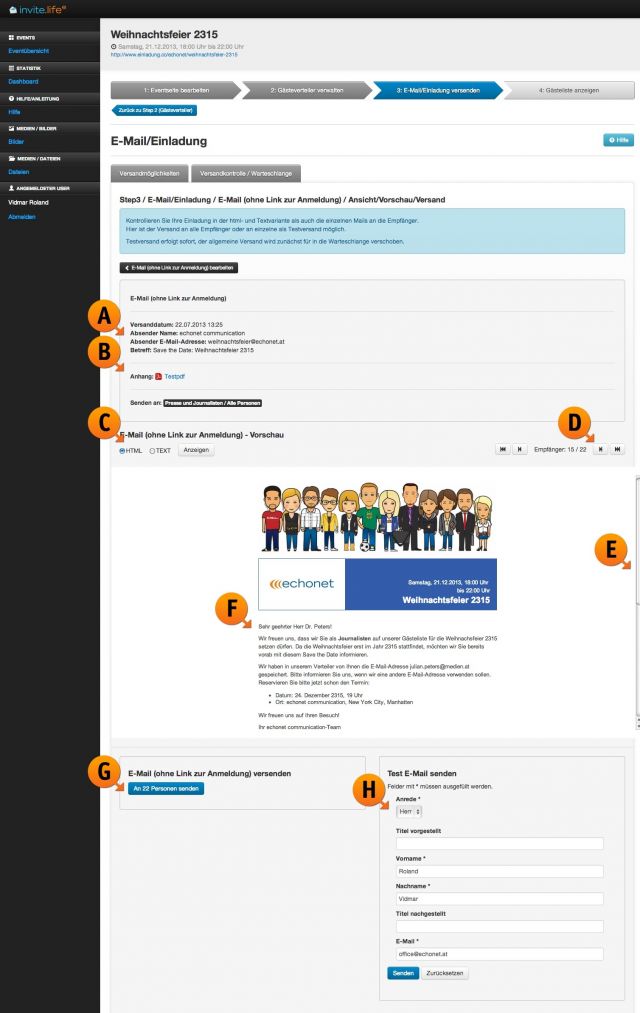Vorschau für E-Mails – Vor dem Versand
Damit Sie auch wirklich sicher gehen können, dass Ihre E-Mail korrekt verschickt wird und Ihren Erwartungen entspricht, hat invite.life 2 für Sie eine sehr weitgehende Vorschaufunktion implementiert.
Diese besteht prinzipiell aus 2 Funktionen:
- Vorschau der E-Mail zum Durchklicken durch alle Empfänger
- Testversand der E-Mail an eine frei wählbare E-Mail-Adresse (z.B. Ihre eigene E-Mail-Adresse) um sich das E-Mail auch im Mailprogramm auf Ihrem Computer oder am Handy ansehen zu können.
Die Vorschau-Seite bietet Ihnen vor dem Versand die Möglichkeit sich diese Bereiche noch einmal gesondert anzusehen:
-
Versanddaten (Markierung „A“)
-
Versanddatum – zu diesem Zeitpunkt wird die E-Mail frühesten verschickt (wenn das Versanddatum erreicht ist, dann geht die E-Mail sobald Sie auf Absenden klicken innerhalb von ein paar Minuten hinaus. - Absender Name: Der eingetragene Name, der bei Ihren Empfängern als Absender erscheint.
- Absender E-Mail-Adresse: Die eingetragene E-Mail-Adresse, die als Absender bei Ihren Empfängern erscheint.
- Betreff: Der verwendete Betreff für die E-Mail-Nachricht
-
-
Anhang (Markierung „B“)
Wenn ein Attachment dazu gegeben wurde, wird dieses Attachment ebenfalls hier noch einmal angezeigt und Sie können die Datei auch anklicken um sie noch herunterzuladen und auch das Attachment noch zu begutachten. -
Senden an: [Gästeverteiler]
Hier wird aus der Liste der Gästeverteiler (der „Standard-Verteiler“ heißt bei uns immer schon „Gästeverteiler“, im Beispiel wird die E-Mail aber an den Verteiler „Presse und Journalisten“ mit der Gästekategoire „Alle Personen“ geschickt. -
E-Mail – Vorschau
-
HTML (Markierung „C“)
Sie können für die darunterliegende Vorschau die Ansicht der HTML-E-Mail ansehen. -
Text
Mit dieser Option können Sie sich ansehen, wie die E-Mails aussehen werden, wenn ein Empfänger nur Text-Nachrichten in seinem E-Mail-Programm empfangen möchte (ob das so ist, können die Empfänger bei ihren E-Mail-Programmen selbst eingestellt haben, Sie haben darauf keinen Einfluss, darum werden vom System auch immer beide Varianten vorgesehen).
-
-
Empfänger 15 / 22 mit Weiterschalt-Buttons (Markierung „D“)
Mit Hilfe dieser Buttons können Sie durch Ihre E-Mails „browsen“, sich also jedes einzelne E-Mail an jeden einzelnen Empfänger ansehen. Sie sehen dort auch gleich, ob die Anrede (%SALUTATION%) korrekt dargestellt wird. Im Beispiel unserer Gästeverteiler-Liste „Presse und Journalisten“ ist der Datensatz Nummer 15 ein gewisser Herr Dr. Peters. -
Scrollbalken (Markierung „E“)
Da das Fenster zur Vorschau begrenzt ist, können Sie – wenn Ihr Einladungsmail länger ist – hier mit dem Scrollbalken auf der rechten Seite innerhalb Ihres Vorschau-E-Mails scrollen um sich das ganze E-Mail anzusehen, bevor es verschickt wird. -
Vorschau der E-Mail: Anrede (Markierung „F“)
In der E-Mail-Vorschau sehen wir (wie oben bereits erwähnt), dass diese E-Mail mit der Anrede „Sehr geehrter Herr Dr. Peters“ verschickt wird. Diese Anrede ändert sich, wenn Sie das Serienbrieffeld „%SALUTATION%“ dort verwendet haben bei jedem Empfänger. -
Button „An XX Personen senden“ (Markierung „G“)
Mit diesem Button starten Sie den Versand, im Button ist auch noch vermerkt an wie viele Personen die E-Mail-Nachricht verschickt wird. Klicken Sie auf diesen Button, wenn Ihnen die E-Mail in der Vorschau gut gefällt und wenn die E-Mail rausgehen soll. -
Test E-Mail senden (Markierung „H“)
Um eine Testversion der E-Mail auch in Ihrem E-Mail-Programm (oder z.B. auf Ihrem gmail.com-Account oder gmx.at-Account oder am Smartphone) sehen zu können, tragen Sie hier Ihre eigene E-Mail-Adresse und Ihre eigenen Daten ein und drücken Sie unten auf den Button „Senden“ (blau).